Problémy se sledováním videí v aplikaci YouTube v telefonu iPhone (iOS) nebo Android mohou být způsobeny problémy s aplikací nebo telefonem. Většinu problémů s aplikacemi můžete vyřešit tím, že tu a tam vyladíte několik možností a my vám ukážeme, jak na to.
Nejčastějším důvodem YouTube nefunguje je, že vaše internetové připojení není aktivní. Mezi další příčiny patří vadné soubory mezipaměti aplikace, výpadek platformy, nesprávné nastavení data a času v telefonu a další.
Zkontrolujte připojení k internetu
Když se vaše videa na YouTube se přestanou přehrávat nebo váš zdroj zasekne, první věcí, kterou musíte udělat, je zkontrolovat připojení k internetu. Aby YouTube na vašem telefonu fungoval, potřebujete aktivní připojení k internetu.
Jedním ze způsobů, jak to zkontrolovat, je otevřít v telefonu webový prohlížeč, spustit web jako Google a zjistit, zda se web načítá. Pokud se web nenačte, váš telefon má problémy s připojením. V takovém případě se můžete pokusit opravit internet svépomocí nebo požádat o pomoc svého poskytovatele internetových služeb.
Pokud se vaše stránky načítají dobře, máte jiný problém, který způsobuje, že YouTube nefunguje. Čtěte dále a zjistěte další opravy.
Zkontrolujte, zda nefunguje YouTube
Stejně jako všechny ostatní platformy může i YouTube čas od času zaznamenat výpadky. To může způsobit, že aplikace YouTube ve vašem smartphonu nebude fungovat.
Existují různé důvody, proč platforma končí. Servery YouTube mohou mít problémy nebo síťové připojení platformy nefunguje podle očekávání. Pomocí webu jako Downdetektor můžete zkontrolovat, zda YouTube nemá výpadek.
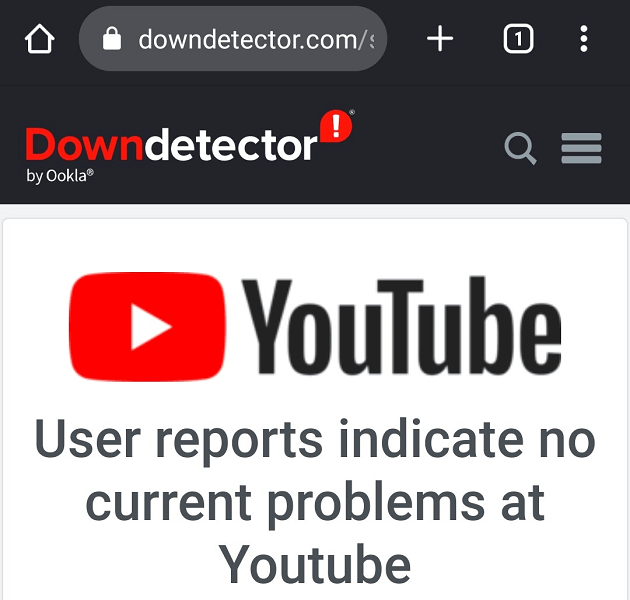
Pokud je platforma mimo provoz, nezbývá vám nic jiného, než počkat, až společnost obnoví své servery. Když k tomu dojde, budete moci používat svou aplikaci YouTube.
Vynutit uzavření YouTube na vašem telefonu Android
Pokud jste se pokusili ukončit a znovu otevřít aplikaci YouTube, ale bez úspěchu, můžete zkusit aplikaci vynuceně zavřít a zjistit, zda se tím problém nevyřeší. Vynucené zavírání pomáhá vyřešit mnoho menších problémů s aplikací.
Uzavření aplikací můžete vynutit pouze v systému Android. iPhone podobnou funkci nemá, ale můžete přejetím prstem nahoru po náhledu aplikace ji zavřít a znovu spustit.
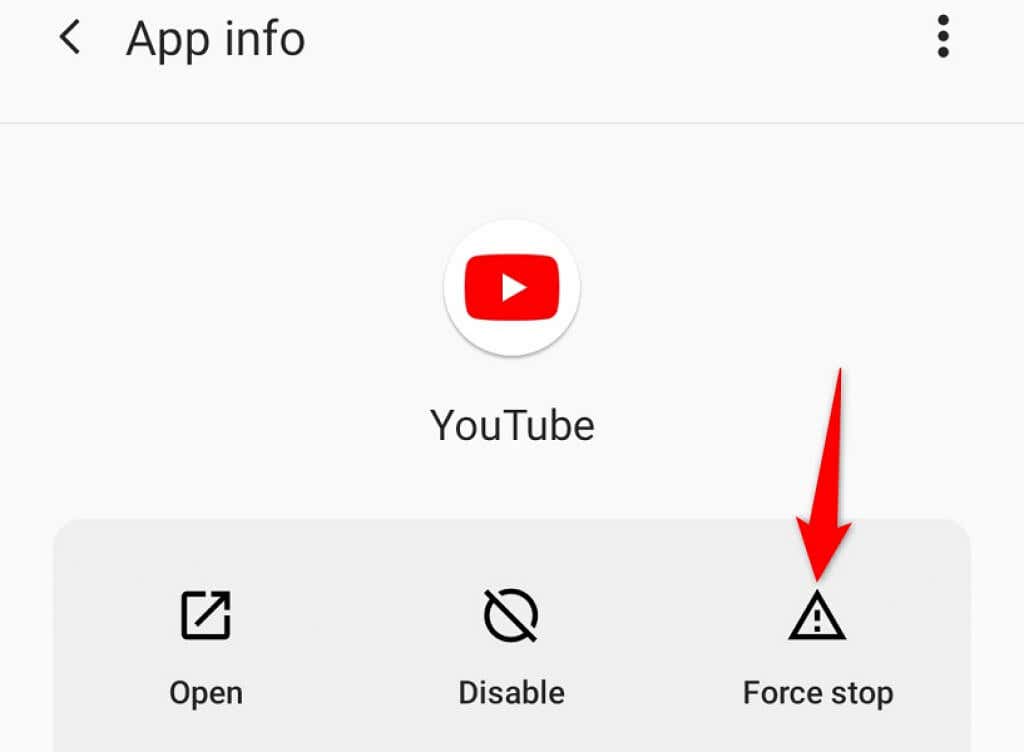
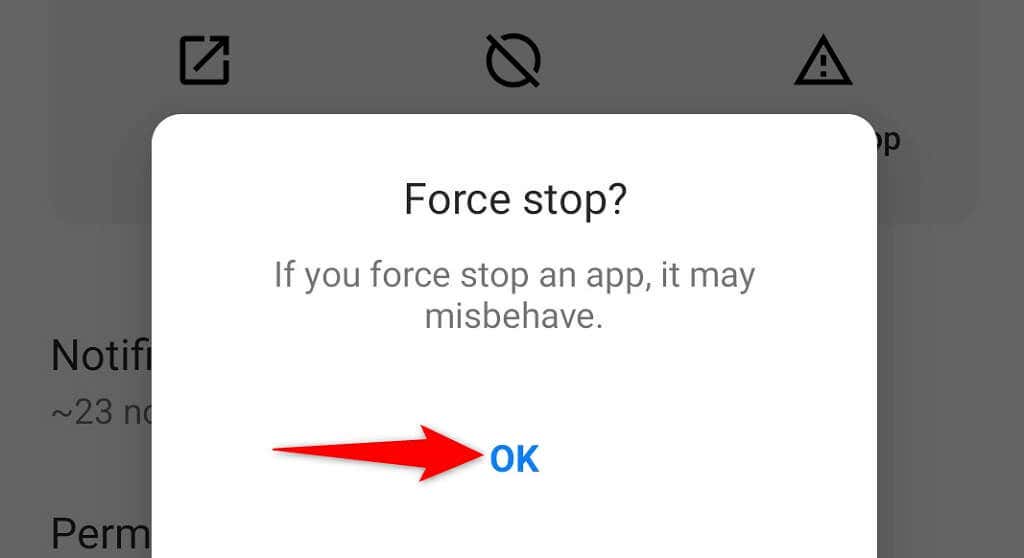
Aktualizujte YouTube na svém iPhonu a telefonu Android
Základní chyby YouTube mohou způsobit nestabilitu aplikace, takže se váš zdroj a videa nenačte. Vzhledem k tomu, že tyto problémy na úrovni systému nemůžete vyřešit, můžete aktualizovat aplikaci v telefonu, abyste mohli problémy vyřešit.
K aktualizaci aplikace YouTube můžete použít příslušný obchod s aplikacemi v telefonu.
Aktualizujte YouTube na iPhone
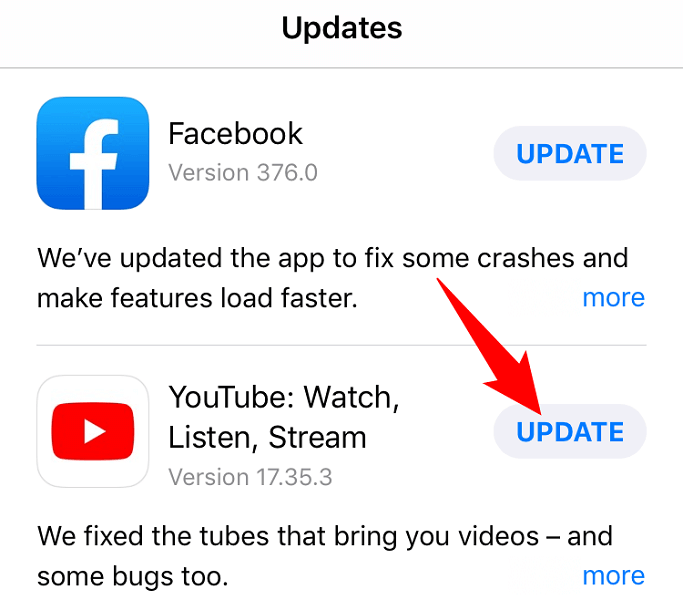
Aktualizujte YouTube na Android
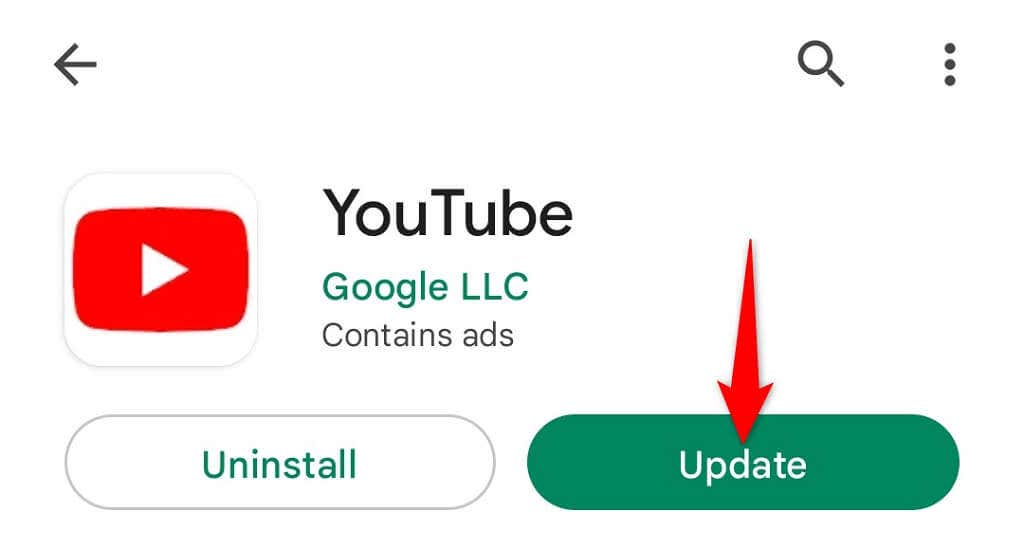
Vymažte mezipaměť YouTube
YouTube vytváří a využívá soubory mezipaměti v telefonu, aby vám lépe sloužil. Někdy se tyto soubory poškodí, což vám brání v používání určitých funkcí v aplikaci.
Když se vaše aplikace YouTube zhroutí, je dobré vymažte tyto soubory mezipaměti problém vyřešit. Smazáním mezipaměti nesmažete data vašeho účtu a přihlašovací údaje.
Upozorňujeme, že mezipaměť aplikace můžete vymazat pouze v systému Android. Chcete-li odstranit mezipaměť aplikace, budete muset aplikaci na svém iPhone odinstalovat a znovu nainstalovat.
Smažte mezipaměť YouTube v systému Android
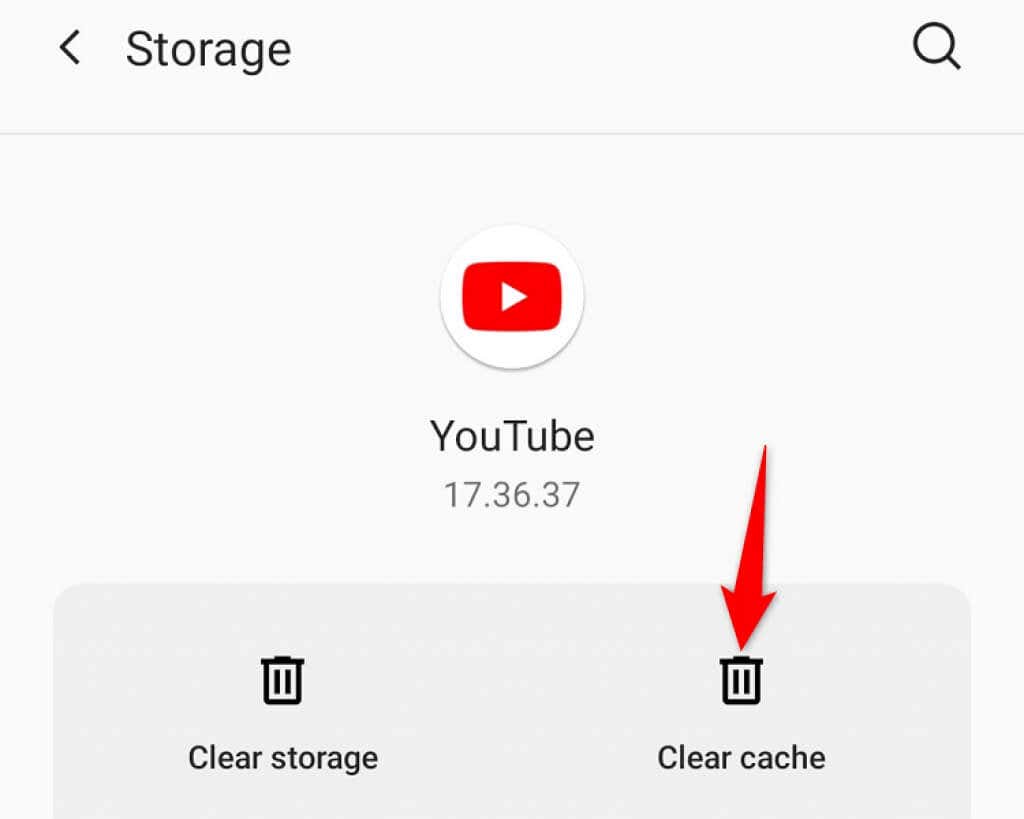
Odinstalujte a znovu nainstalujte YouTube na iPhone
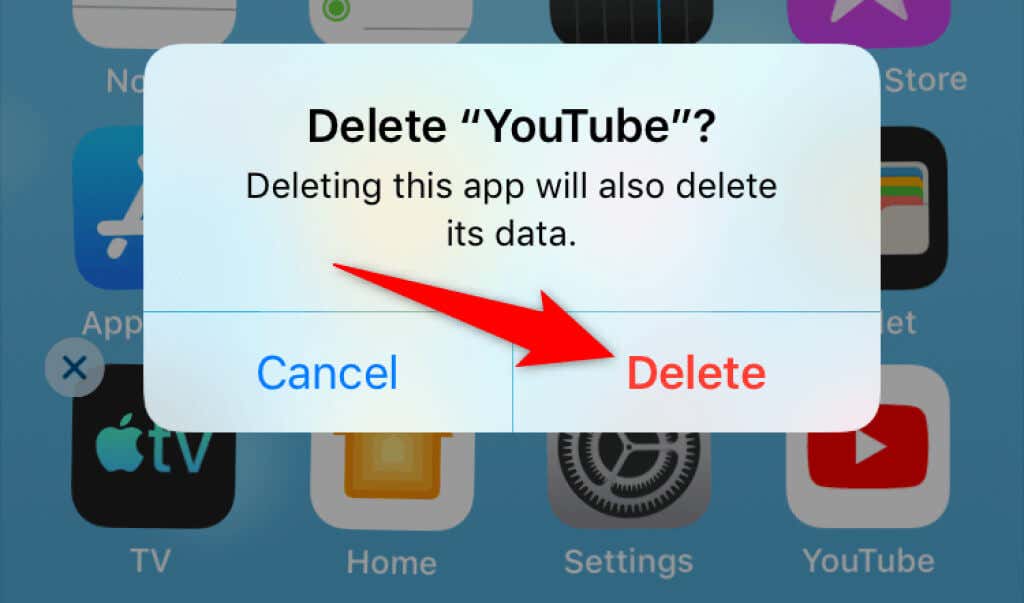
Opravte nastavení data a času v telefonu
Nesprávné nastavení data a času v telefonu může způsobit selhání vašich aplikací. To platí zejména pro aplikace, které spoléhají na synchronizaci času a data v telefonu.
To můžete vyřešit tím, že telefon nastavíte na automatické datum a čas, jak je uvedeno níže.
Nastavte datum a čas na iPhonu
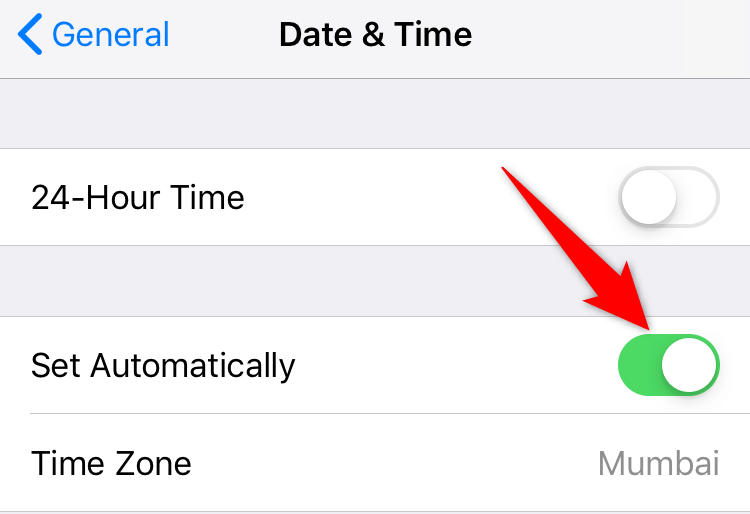
Nastavte datum a čas v systému Android
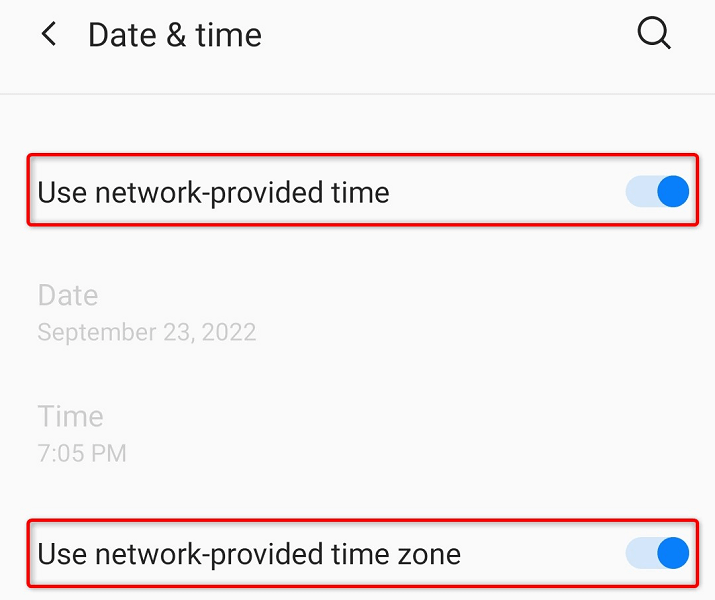
Obnovení nastavení sítě v telefonu
Pokud vaše aplikace YouTube stále nefunguje, nastavení sítě vašeho telefonu může být chybné. Nesprávně nakonfigurované možnosti sítě mohou způsobit různé problémy, včetně blokování připojení vaší aplikace k internetu.
To můžete vyřešit resetováním nastavení sítě. Tato nastavení pak můžete nastavit od začátku.
Obnovení nastavení sítě na iPhone

Obnovení nastavení sítě v systému Android
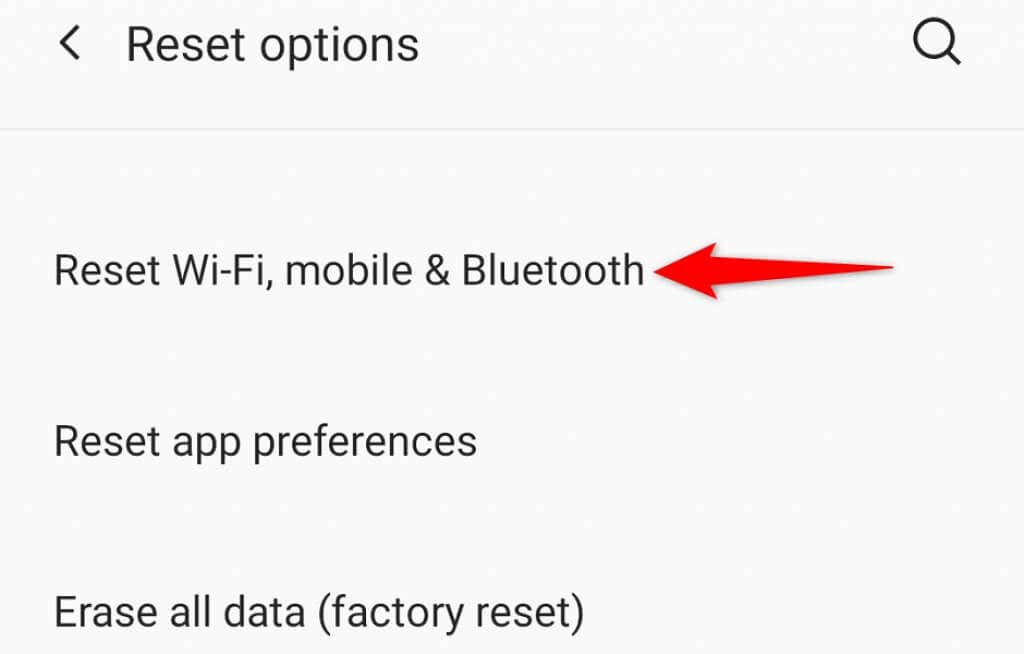
Získejte aplikaci YouTube pro práci ve svém chytrém telefonu
Na vašem iPhonu nebo telefonu Android existuje mnoho důvodů YouTube nefunguje. Technické problémy vašeho telefonu, problémy s internetem a další položky mohou způsobit nefunkčnost aplikace.
Když se setkáte s těmito problémy, měly by se vaše problémy vyřešit pomocí výše uvedených metod.
.